概述:
CoreImage是一个图像框架,它基于OpenGL顶层创建,底层则用着色器来处理图像,这意味着它利用了GPU基于硬件加速来处理图像。CoreImage中有很多滤镜,它们能够一次给予一张图像或者视频帧多种视觉效果。而且滤镜可以连接起来组成一个滤镜链,把滤镜效果叠加起来处理图像。
CoreImage框架最早出现于iOS5,iOS6也对这个框架进行了扩展,这篇博客的Demo是基于iOS7的。
CoreImage框架最常用的类:
* CIImage
保存图像数据的类,可以通过UIImage,图像文件或者像素数据来创建,包括未处理的像素数据如:
- imageWithCVPixelBuffer:
- imageWithData:
方法等等。
也可以通过图像数据类比如UIImage,CGImageRef等等。
* CIFilter
滤镜类,这个框架中对图片属性进行细节处理的类。它对所有的像素进行操作,用一些键-值设置来决定具体操作的程度。
* CIContext
上下文类,如CoreGraphics以及CoreData中的上下文用于处理绘制渲染以及处理托管对象一样,CoreImage的上下文也是实现对图像处理的具体对象。
这里需要注意的是在Context创建的时候,我们需要给它设定为是基于GPU还是CPU。(这里使用GPU)
基于GPU的话,处理速度更快,因为利用了GPU硬件的并行优势。但是GPU受限于硬件纹理尺寸,而且如果你的程序在后台继续处理和保存图片的话,那么需要使用CPU,因为当app切换到后台状态时GPU处理会被打断。
简单使用:
简介完三个类之后,介绍下简单使用步骤:
实例化一个CIImage,
创建一个你需要的CIFilter滤镜并给滤镜设置属性,
创建CIContext上下文来初始化一个CGImageRef对象,
再将其赋给UIImage对象进行显示。
这篇文章采用工具类的方法来进行滤镜处理。
下面是一个简单的棕色滤镜的使用:

传入一个图片的path,生成CIImage对象,然后通过SepiaTone滤镜经过处理,强度自定义即可(范围:0~1之间)。
UIImage不是有个类方法直接通过CIImage对象生成UIImage吗?但是那样每一次都要创建一个CIContext对象,对于频繁调用时会很消耗性能。
所以,这里的context在工具类初始化的时候已经初始化了。

这里使用GPU来进行图片渲染的处理。上面已经提到过,这样速度会更快些。
如果想用CPU,则可以调用[CIContext contextWithOptions:]传入一个字典,将CPU作为渲染键值。
工具类里提供了4个方法能够快速的使用该滤镜渲染。
下面继续介绍其他的滤镜
仿射变换滤镜
还是通过两种传入途径,一个路径,一个图片

现在我们已经使用了两个滤镜。那么可不可以把两个滤镜连起来用呢?
答案是可以的,这就是一般所说的滤镜链,我们可以获得上一个滤镜的输出图片作为下一个滤镜的输入,然后进行渲染处理,而处理的次数怎么处理则我们由我们自己需求而随意更改。
于是我把上面两个滤镜连接起来使用。
CIImage *ciimg = [_tool transOutputWithPath:path transform:CGAffineTransformMakeRotation(M_PI)];
_image = [_tool sepiaImageWithCIImage:ciimg intensity:1.0];
_imageView.image = _image;
经过两个工具方法处理后,我们得到了经过滤镜链处理的图像,如下:
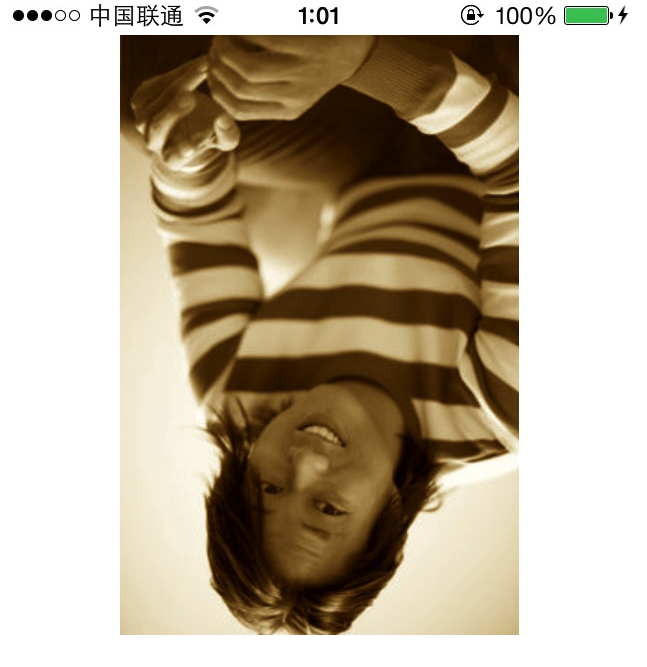
混合滤镜
如果你的图片的透明通道为YES想在下方添加一个底层的图片的话,可以用CISourceAtopCompositing滤镜。

拉直滤镜
如果你的图片由于拍摄时稍微倾斜或者抖动,可以使用这个滤镜并传入一个旋转角度参数来修正图片。

色彩控制滤镜
可以传入颜色的亮度,对比度和饱和度来给图片过滤。

反转颜色滤镜
给图片使用反色。

面部检测初步
CoreImage类中提供了一个CIDectetor类来给我们提供两种类型的检测器。
其中一种即是面部检测。

创建检测器时传入Type参数指定为面部即可,options中可以传入一个检测精度。
下面是返回图片中所有左眼位置、右眼位置以及嘴部位置的方法。
左眼:

右眼:

嘴部:

这篇博客介绍了CoreImage出现以来最基本的几个滤镜。
之后会对这个滤镜处理工具继续进行扩充。
Demo下载
CSDN资源:点击打开链接
GitHub仓库:点击打开链接
以上就是本篇博客的全部内容,欢迎指正和交流~转载注明出处~